Ako nainštalovať 7-zip na Ubuntu a použiť ho na kompresiu a dekompresiu ľubovoľného súboru alebo priečinka
Ak chcete preniesť veľkú veľkosť súborov alebo priečinkov z jedného miesta na druhé, musíte na uľahčenie úlohy použiť akékoľvek dobré kompresné nástroje. Na kompresiu a dekompresiu súborov a priečinkov je k dispozícii veľa bezplatných nástrojov. Jedným z nich je 7-zip archivátor súborov. Jedná sa o oceňovaný open-source archivátor súborov s vysokým kompresným pomerom. Tento softvér podporuje väčšinu populárnych operačných systémov a rôzne formáty súborov. Môžete to použiť na kompresiu a dekompresiu súborov a priečinkov vo formátoch 7z, XZ, BZIP2, GZIP, TAR, ZIP a WIM. Niektoré dôležité funkcie tohto nástroja sú uvedené nižšie.
- Poskytuje lepší kompresný pomer, ktorý je o 2 - 10% lepší ako v iných podobných nástrojoch.
- Používa silné šifrovanie AES-256.
- Má samorozbaľovaciu schopnosť pre formát súboru 7z.
- Podporuje 87 jazykov
V tomto výučbe sa dozviete, ako môžete nainštalovať a používať archivátor súborov 7-zip v operačnom systéme Ubuntu.
Inštalácia 7-zip:
Pred spustením príkazu aktualizujte operačný systém a nainštalujte archív súborov 7-zip.
$ sudo apt-get aktualizácia
Balenie p7zip obsahuje 7-zip. K dispozícii sú dva typy balíkov p7zip. Jedná sa o p7zip a p7zip-full. Ak chcete vytvoriť automaticky extrahovateľný archív aj s ďalšími možnosťami archívu, nainštalujte si p7zip-full. Tu sa vykoná príkaz pre balík p7zip-full.
$ sudo apt-get nainštalovať p7zip-full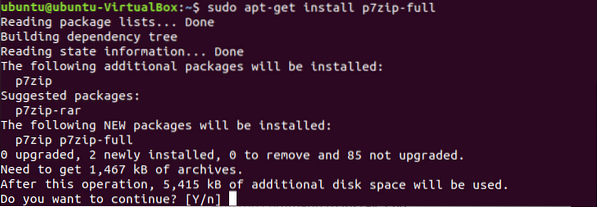
Pomocou príkazu 7z skontrolujte, či je balík správne nainštalovaný.
7 $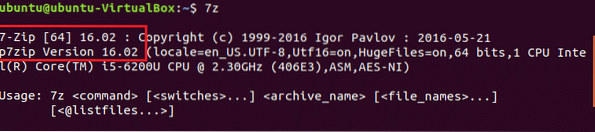
p7zip 16.Je tu nainštalovaná verzia 02, ktorá obsahuje 7-zip 16.02.
Pomocou 7-zip
Vyberte ľubovoľný súbor alebo priečinok a vykonajte kompresiu pomocou 7-zip. Typ ls -la príkaz na zobrazenie zoznamu všetkých súborov a priečinkov aktuálneho adresára. Tu, údaje.TXT súbor je vybraný na kompresiu. Veľkosť súboru je 540 bajtov.
$ ls -la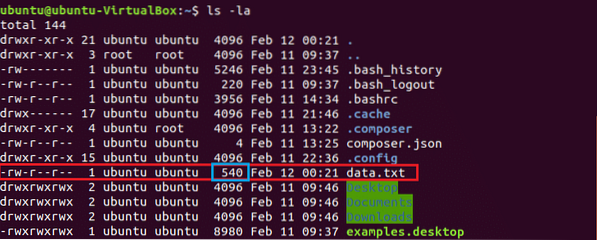
Spustením príkazu vytvorte komprimovaný súbor s názvom údaje.7z. Možnosť a je na archiváciu alebo kompresiu. Po kompresii je veľkosť archívneho súboru 152 bajtov.
$ 7z za dáta.Údaje 7z.TXT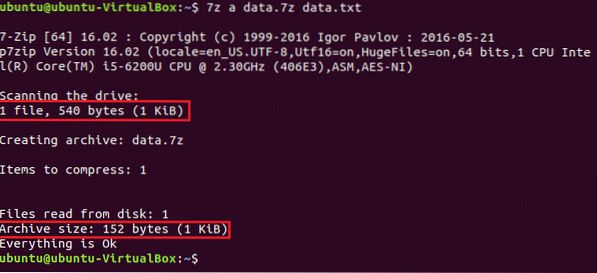
Ak chcete zobraziť zoznam podrobných informácií o ľubovoľnom archívnom súbore, spustite program 7z veliť s l možnosť.
$ 7z l dát.7z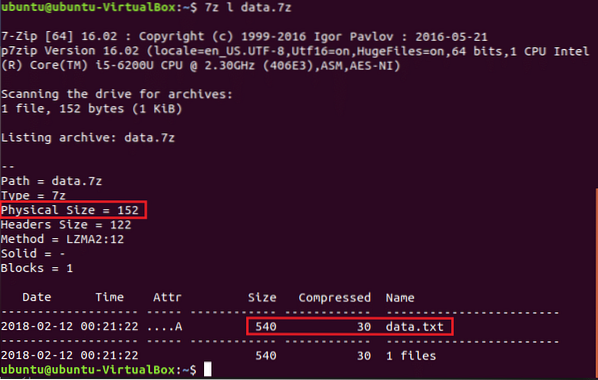
Bež 7z veliť s e možnosť dekomprimovať alebo extrahovať súbory a priečinky z archívneho súboru.
$ 7z e dáta.7z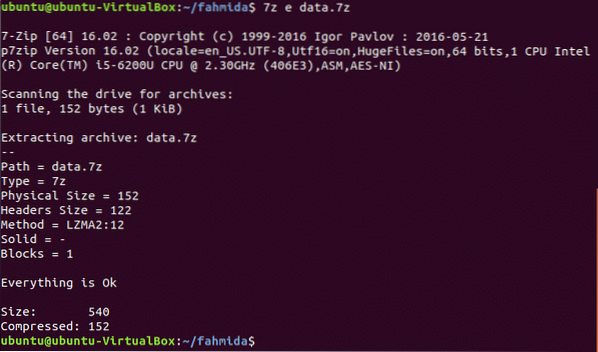
Pomocou vyššie uvedených krokov môžete tiež vytvoriť archívny súbor z ľubovoľného priečinka. Môžete vytvoriť archívny súbor zo súborov a priečinkov bez použitia príkazov alebo terminálu. Prejdite do umiestnenia súboru, vyberte súbor a kliknite naň pravým tlačidlom myši, čím otvoríte rozbaľovaciu ponuku. Kliknutím na voľbu komprimovať z ponuky vytvoríte archívny súbor.
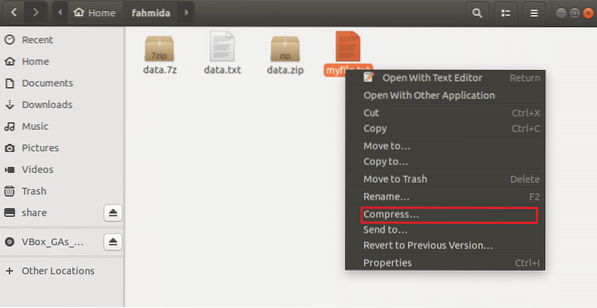
V dialógovom okne sú k dispozícii tri možnosti archívu, ktoré sú .PSČ, .decht.xz, .7z. Tu, .PSČ je vybraný na vytvorenie komprimovaného súboru s názvom myfile.PSČ.
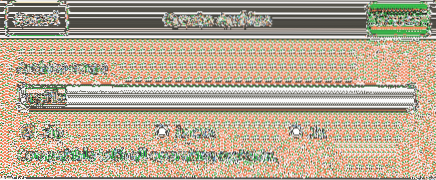
Archív 7-zip je efektívny nástroj na kompresiu a dekompresiu potrebných súborov a priečinkov. Pomocou tohto archivátora môžete ľahko preniesť veľké množstvo údajov.
 Phenquestions
Phenquestions


